CAD中特殊字符输入方法
- 格式:doc
- 大小:22.00 KB
- 文档页数:2
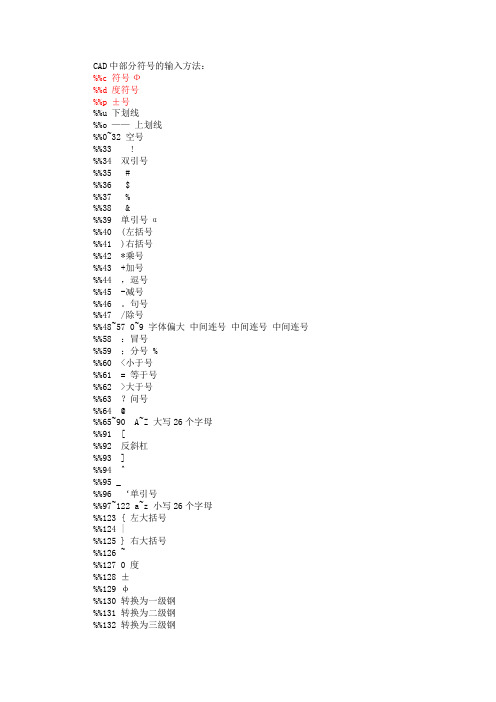
CAD中部分符号的输入方法:%%c 符号Ф%%d 度符号%%p ±号%%u 下划线%%o ——上划线%%0~32 空号%%33 !%%34 双引号%%35 #%%36 $%%37 %%%38 &%%39 单引号α%%40 (左括号%%41 )右括号%%42 *乘号%%43 +加号%%44 ,逗号%%45 -减号%%46 。
句号%%47 /除号%%48~57 0~9 字体偏大中间连号中间连号中间连号%%58 :冒号%%59 ;分号 %%%60 <小于号%%61 = 等于号%%62 >大于号%%63 ?问号%%64 @%%65~90 A~Z 大写26个字母%%91 [%%92 反斜杠%%93 ]%%94 ^%%95 _%%96 ‘单引号%%97~122 a~z 小写26个字母%%123 { 左大括号%%124 |%%125 } 右大括号%%126 ~%%127 0 度%%128 ±%%129 φ%%130 转换为一级钢%%131 转换为二级钢%%132 转换为三级钢%%133 Ⅳ级钢筋φ%%130 %%145ll %%146 冷轧带肋钢筋%%130 %%145j %%146 钢绞线符号%%134~137 空号%%138 0 (上标) m %%138=m0%%139 1 (上标) m %%139=m1%%140 2 (上标) m %%140=m2%%141 3 (上标) m %%141=m3%%148 9 (上标) m %%148=m9%%149~157 1~9 字体偏小%%158~162 空号%%163 △%%164 ▽%%165~200 空号%%130 Ⅰ级钢筋φ%%131 Ⅱ级钢筋φ%%132 Ⅲ级钢筋φ%%1452%%146 平方%%1453%%146 立方%%134 小于等于≤%%135 大于等于≥%%136 千分号%%137 万分号%%138 罗马数字Ⅺ%%139 罗马数字Ⅻ%%140 字串增大1/3%%141 字串缩小1/2(下标开始)%%142 字串增大1/2(下标结束)%%143 字串升高1/2%%144 字串降低1/2%%145 字串升高缩小1/2(上标开始) %%146 字串降低增大1/2(上标结束) %%171 双标上标开始%%172 双标下标开始%%173 上下标结束%%147 对前一字符画圈%%148 对前两字符画圈%%149 对前三字符画圈%%150 字串缩小1/3%%151 Ⅰ%%152 Ⅱ%%153 Ⅲ%%154 Ⅳ%%155 Ⅴ%%156 Ⅵ%%157 Ⅶ%%158 Ⅷ%%159 Ⅸ%%160 Ⅹ%%161 角钢%%162 工字钢%%163 槽钢%%164 方钢%%165 扁钢%%166 卷边角钢%%167 卷边槽钢%%168 卷边Z型钢%%169 钢轨%%170 圆钢130 Ⅰ级钢筋φ 131 Ⅱ级钢筋φ132 Ⅲ级钢筋φ 133 Ⅳ级钢筋φ134 小于等于≤ 135 大于等于≥138 罗马数字Ⅺ 139 罗马数字Ⅻ140 使后面字串增大1/3 141 使后面字串缩小1/2142 使后面字串增大1/2 143 使后面字串升高1/2144 使后面字串降低1/2(形如A2) 145 使后面字串升高缩小1/2(形如A2)146 使后面字串降低增大1/2 147 对前一字符画圈(形如⑤)148 对前两字符画圈(形如⑩) 149 对前三字符画圈150 使后面字串缩小1/3 151 罗马数字Ⅰ152 罗马数字Ⅱ 153 罗马数字Ⅲ154 罗马数字Ⅳ 155 罗马数字Ⅴ156 罗马数字Ⅵ 157 罗马数字Ⅶ158 罗马数字Ⅷ 159 罗马数字Ⅸ160 罗马数字Ⅹ我推荐两种字体一是stedi.shx,sysz.shx。

%%d------度数%%c------直径%%p------正负%%DC-----温度我经常用另一种方法。
在word里先打出你需要的符号(word 符号还是比较全的)然后用CAD里的“文字编辑”(点工具条里的大写字母“A”符号)将word里的内容复制粘贴到这里就行了。
然后将文字平移或旋转到你需要的位置。
文字还可以缩放大小特殊符号的输入我们知道表示直径的“Ф”、表示地平面的“±”、标注度符号“°”都可以用控制码%%C、%%P、%%D来输入,但是如要输入其他符号怎么办呢?我们可以通过“字符映射表”来输入特殊字符,具体步骤如下:1、输入“MText”命令,然后建立一个文本框,之后就会打开“Multiline Text Editor”对话框,在这个对话框中,我们可以看到右侧四个按钮中有一个是[Symbol]按钮;2、单击这个按钮右下角的箭头,打开一个下拉列表,我们可以看到有“Degress %%d”、“Plus/Minus %%p”、“Diameter %%c”、“Non-breaking Space”、“Other”四个选项,选择前三个的某一选项可直接输入“°、”、“±”、“Φ”符号,这样就免去了我们记不住特殊控制码的苦处。
3、单击“Other”时,会打开“字符映射表”对话框,该对话框包含更多的符号供用户选用,其当前内容取决于用户在“字体”下拉列表中选择的字体,它的界面完全是我们所熟悉的中文界面,相信各位应该没有什么问题。
4.在“字符映射表”对话框中,选择要使用的字符,然后双击被选取的字符或单击[选择]按钮,再单击[复制]按钮,将字符拷贝到剪贴板上,点[关闭]返回原来的对话框,将光标放置在要插入字符的位置,用“Ctrl+V”就可将字符从剪贴板上粘贴到当前窗口中。
、!Δ¥ァ┆。

CAD命令文字输入全攻略AutoCAD软件的应用中,设计人员均需要输入各种字型的文字,以满足图形设计的需要。
我们能输入文字,但是我们输入的文字正确吗?能实现我们理想的效果吗?笔者就实践中对文字输入的一些经验提出来供大家探讨。
一、AutoCAD R14软件的“文字样式”AutoCAD R14软件中输入的文字均有一个文字的样式名,不同的样式名可设置成相同或不相同的字体。
改变文字的字体,就需要选择不同的文字样式。
文字样式的设置可在AutoCAD R14菜单的“格式文字样式”下拉菜单命令中设置。
1、样式名:显示文字的样式名称,增加、重命名、删除样式。
样式名最多可以包括 31 个字符。
字符中可以包含字母、数字、美元符号 ($)、下划线 (_)、连字符 (-) 和中文字符。
AutoCAD 将样式名中的小写字母自动转换为大写字母。
考虑到人们的使用习惯,建议用直观的中文字符样式名。
2、字体: 通过改变不同的字体名、字体样式、高度来修改文字样式使用的字体。
“字体名”列表框内列出了在WINDOWS9.X系统中已注册的 TrueType 所有字体(字体名前以T符号标示)和AutoCAD软件 Fonts 目录下已编译的所有形 (SHX) 字体的字体名。
TrueType字体为微软公司和Apple公司共同研制的字型标准。
图形中的 TrueType 字体是以填充的方式显示出来,在打印时,TEXTFILL 系统变量控制该字体是否填充。
TEXTFILL 系统变量的缺省设置为1,这时打印出填充的字体。
SHX形字体属于“矢量字形”,是一种用形状或方程来描述字符轮廓的字符形式。
这种字形的优点是在显示时字符可以任意缩小或放大,缺点是需要作大量处理。
在选择SHX字体后,应选取“大字体”选项指定亚洲语言(包括简、繁体汉语、日语、韩语等)的大字体文件,已便使用正确的亚洲语言字体。
只有在“字体名”中指定SHX 文件,才可以使用“大字体”选项,只有 SHX 文件可以创建“大字体”。

cad中数学运算符号乘除和度,直径符号分别在单行,多行文字中输入的方法和步骤在CAD中,数学运算符号乘除和直径符号的输入方法以及在不同文本格式中的表现形式具有一定的技巧。
以下将详细介绍如何在单行和多行文字中输入这些符号,以及具体的操作步骤。
一、CAD中数学运算符号乘除的输入方法在CAD中,数学运算符号乘除的输入方法与普通文本输入相似,但需要特殊键位的配合。
具体操作如下:1.首先,输入运算符号的前导字符,如“+”或“-”。
2.然后,按下键盘上的乘除键,如“*”或“/”。
3.最后,输入运算符号的后续字符,如“+”或“-”。
例如,要输入“1+2*3”,操作步骤如下:1.输入“1+”2.按下键盘上的乘号键“*”3.输入“2”4.按下键盘上的等于键“=”5.输入“3”6.按下回车键,完成输入二、直径符号的输入方法在CAD中,直径符号的输入方法如下:1.首先,输入“直径”或“D”。
2.然后,输入两个尺寸值,如“10”和“20”。
3.最后,按下回车键,完成输入。
例如,要输入直径为10的圆,操作步骤如下:1.输入“直径”或“D”2.输入“10”3.按下键盘上的乘号键“*”4.输入“2”5.按下回车键,完成输入三、单行与多行文字中数学运算符号和直径符号的输入区别在单行文字中,数学运算符号和直径符号的输入方法与多行文字相同。
但在多行文字中,需要注意以下几点:1.在多行文字编辑器中,输入数学运算符号和直径符号时,需按照上述方法依次输入。
2.在多行文字中,可以使用数学运算符和直径符号的组合,如“10+20*3”。
四、操作步骤详解以下是具体的操作步骤:1.打开CAD软件,绘制一个圆形。
2.选择圆形,点击属性栏中的“编辑文字”按钮。
3.在弹出的多行文字编辑器中,输入数学运算符号和直径符号,如“10+20*3”。
4.确认输入,完成操作。

word、excel、cad中直径符号Φ该怎么打excel高效办公快捷大全alt+小键盘特殊符号精选直径符号:Φ。
读音:第四声fai。
实际中如何表示一个圆的直径呢?Φ加上这个圆的字母,如:ΦO=5cm。
word中直径符号怎么打?1. 利用输入法输入1)按住Alt键,用小键盘敲入数字0248,ø2)按住Alt键,用小键盘敲入数字0216,Ø3)在智能abc输入法下,先按下V,然后按数字6,将出来一些特殊字符然后找到直径符号。
2、word中使用工具栏菜单的特殊符号步骤是:插入→符号子集切到西里尔文将看到Ф符号,选择后插入。
EXCL中直径符号怎么打?先打开EXCEL文本,在其工具栏上有一个叫做”插入”的工具,单击,接着就会自动弹出一个菜单,在其菜单里有一个叫做”符号”的,直接单击符号选项,里面有很多种符号,选择你想要的那种符号就可以了.CAD中直径符号怎么打?输入法,输入”%%C”就是”Φ”了,另外cad还自带了几个符号,”%%D” 为”°”、“%%P”为”±”。
附:1.区位输入法(alt+小键盘数字)特殊字符快捷输入查询2.精选excel实用快捷键输入显示输入显示输入显示输入显示输入显示Alt+121 y Alt+151 —Alt+181 µAlt+211 ÓAlt+241 ñAlt+122 z Alt+152 ˜Alt+182 ¶Alt+212 ÔAlt+242 òAlt+123 { Alt+153 ™Alt+183 ·Alt+213 ÕAlt+243 óAlt+124 | Alt+154 šAlt+184 ¸Alt+214 ÖAlt+244 ôAlt+125 } Alt+155 ›Alt+185 ¹Alt+215 ×Alt+245 õAlt+126 ~ Alt+156 œAlt+186 ºAlt+216 ØAlt+246 ö41442 °Alt+157 Alt+187 »Alt+217 ÙAlt+247 ÷Alt+128 €Alt+158 žAlt+188 ¼Alt+218 ÚAlt+248 øAlt+129 Alt+159 ŸAlt+189 ½Alt+219 ÛAlt+249 ùAlt+130 ‚Alt+160 Alt+190 ¾Alt+220 ÜAlt+250 úAlt+131 ƒAlt+161 ¡Alt+191 ¿Alt+221 ÝAlt+251 ûAlt+132 …Alt+162 ¢Alt+192 ÀAlt+222 ÞAlt+252 üAlt+133 …Alt+163 £Alt+193 ÁAlt+223 ßAlt+253 ýAlt+134 †Alt+164 ¤Alt+194 ÂAlt+224 àAlt+254 þAlt+135 ‡Alt+165 ¥Alt+195 ÃAlt+225 áAlt+255 ÿAlt+136 ˆAlt+166 ¦Alt+196 ÄAlt+226 â41385 々Alt+137 ‰Alt+167 §Alt+197 ÅAlt+227 ã41386 —Alt+138 ŠAlt+168 ¨Alt+198 ÆAlt+228 ä41387 ~Alt+139 ‹Alt+169 ©Alt+199 ÇAlt+229 å41388 ‖Alt+140 ŒAlt+170 ªAlt+200 ÈAlt+230 æ41389 …Alt+141 Alt+171 «Alt+201 ÉAlt+231 ç41390 ‘Alt+142 ŽAlt+172 ¬Alt+202 ÊAlt+232 è41391 ’Alt+143 Alt+173 Alt+203 ËAlt+233 é41392 “Alt+144 Alt+174 ®Alt+204 ÌAlt+234 ê41393 ”Alt+145 ‘Alt+175 ¯Alt+205 ÍAlt+235 ë41394 〔Alt+146 ’Alt+176 °Alt+206 ÎAlt+236 ì41395 〕Alt+147 “Alt+177 ±Alt+207 ÏAlt+237 í41396 〈Alt+148 ”Alt+178 ²Alt+208 ÐAlt+238 î41397 〉Alt+149 •Alt+179 ³Alt+209 ÑAlt+239 ï41398 《Alt+150 –Alt+180 ´Alt+210 ÒAlt+240 ð41399 》41400 「41414 ∑41443 ′41428 ≌41457 ●41401 」41415 ∏41444 ″41429 ≈41458 ◎41402 『41416 ∪41445 ℃41430 ∽41459 ◇41403 』41417 ∩41446 $41431 ∝41460 ◆41404 〖41418 ≡41447 ¤41432 ≠41461 □41405 〗41419 ∷41448 ¢41433 ≮41462 ■41406 【41420 √41449 £41434 ≯41463 △41407 】41421 ⊥41450 £41435 ≤41464 ▲41408 ±41422 ∥41451 ‰41436 ≥41465 ※41409 ×41423 ∠41452 §41437 ∞41466 →41410 ÷41424 ⌒41453 №41438 ∵41467 ←41411 ∶41425 ∫41454 ☆41439 ∴41468 ↑41412 ∧41426 ∮41455 ★41440 ♂41469 ↓41413 ∨41427 ≡41456 ○41441 ♀41470 〓Alt+43081 ↖alt+43145=▔ALT+169=©alt+43120=╬alt+43156〝Alt+43082 ↗alt+43146=▕ALT+174=®alt+43121=╭alt+41441=♂Alt+43083 ↘alt+41457=●ALT+177=±alt+43122=╮alt+41424=⌒Alt+43084 ↙alt+41458=◎ALT+178=²alt+43123=╯alt+43088=≒Alt+43100 ╘alt+43138▊ALT+179=³alt+43124=╰alt+41442=♀alt+34149=卐alt+43139▋ALT+188=¼alt+43125=╱alt+43414=〇alt+43144=▓alt+43140▌ALT+189=½alt+43126=╲alt+43155=〒alt+43151=◤alt+43141▍ALT+128= alt+43127=╳alt+43370=﹋alt+41459=◇alt+43142▎ALT 163= £alt+43128=▁alt+43371=﹌al t+41460=◆alt+43143▏ALT 176= °alt+43129=▂alt+43374=﹏alt+43113=╥alt+43147▼ALT 137=‰alt+43130=▃alt+43337=㊣alt+43114=╦alt+43148▽ALT 165= ¥alt+43131=▄alt+43222=ㄖalt+43115=╧alt+43149◢ALT 181= µalt+43132=▅alt+43353=℡alt+43116=╨alt+43151◤ALT 223= ßalt+43133=▆alt+42965=дalt+43117=╩alt+43152◥ALT 216= Øalt+43134=▇alt+42664=Θalt+43118=╪alt+43153☉ALT 215= ×alt+43144=▓ALT+153=™alt+43119=╫alt+43154⊕ALT 186= º (ºC)快捷:Excel2003和2007表格中常用快捷键大全一、关于处理工作表的快捷键总结1、插入新工作表Shift+F11或Alt+Shift+F12、移动到工作簿中的下一张工作表Ctrl+PageDown3、移动到工作簿中的上一张工作表Ctrl+PageUp4、选定当前工作表和下一张工作表Shift+Ctrl+PageDown5、取消选定多张工作表Ctrl+ PageDown6、选定其他的工作表Ctrl+PageUp7、选定当前工作表和上一张工作表Shift+Ctrl+PageUp8、对当前工作表重命名 Alt+O H R9、移动或复制当前工作表 Alt+E M10、删除当前工作表Alt+E L二、关于在工作表内移动和滚动的快捷键总结1、向上、下、左或右移动一个单元格箭头键2、移动到当前数据区域的边缘Ctrl+箭头键3、移动到行首Home4、移动到工作表的开头Ctrl+Home5、移动到工作表的最后一个单元格,位于数据中的最右列的最下行Ctrl+End6、向下移动一屏PageDown7、向上移动一屏PageUp8、向右移动一屏Alt+PageDown9、向左移动一屏Alt+PageUp10、切换到被拆分的工作表中的下一个窗格Ctrl+F611、切换到被拆分的工作表中的上一个窗格Shift+F612、滚动以显示活动单元格Ctrl+Backspace13、弹出“定位”对话框 F514、弹出“查找”对话框 Shift+F515、查找下一个Shift+F416、在受保护的工作表上的非锁定单元格之间移动Tab三、在选定区域内移动1、在选定区域内从上往下移动Enter2、在选定区域内从下往上移动Shift+Enter3、在选定区域中从左向右移动。

CAD钢筋符号输入方法在 CAD 绘图中,准确输入钢筋符号是一项重要的技能。
钢筋符号的正确使用不仅能使图纸表达更加清晰准确,还能提高工作效率和专业性。
接下来,我将为大家详细介绍几种常见的 CAD 钢筋符号输入方法。
一、使用字符映射表输入钢筋符号Windows 操作系统自带了字符映射表工具,我们可以通过它来找到并输入钢筋符号。
具体操作步骤如下:1、按下“Win +R”组合键,打开“运行”对话框,输入“charmap”并点击“确定”,打开字符映射表。
2、在字符映射表中,选择“字体”为“宋体”或其他支持钢筋符号显示的字体。
3、然后在字符列表中找到对应的钢筋符号,例如“一级钢筋符号”“二级钢筋符号”等。
4、选中钢筋符号后,点击“选择”按钮,再点击“复制”按钮。
5、切换到CAD 软件中,将光标定位到需要输入钢筋符号的位置,按下“Ctrl +V”组合键进行粘贴。
这种方法相对简单,但需要在字符映射表中查找符号,操作略显繁琐。
二、通过自定义快捷键输入钢筋符号为了提高输入效率,我们可以在 CAD 中为钢筋符号设置自定义快捷键。
以下是设置步骤:1、打开 CAD 软件,在菜单栏中点击“工具”>“自定义”>“编辑程序参数(acadpgp)”。
2、在打开的“acadpgp”文件中,找到末尾空白处,按照以下格式输入自定义快捷键:例如,我们将一级钢筋符号“”定义为快捷键“JY1”,则输入:“JY1,”保存并关闭“acadpgp”文件。
3、输入“reinit”命令,在弹出的对话框中勾选“重新初始化输入的内容”,点击“确定”。
设置完成后,在 CAD 绘图时,直接输入自定义的快捷键,如“JY1”,即可快速输入一级钢筋符号。
三、利用多行文字编辑器输入钢筋符号CAD 的多行文字编辑器也提供了输入特殊符号的功能,操作如下:1、在 CAD 中点击“绘图”>“文字”>“多行文字”,或者直接输入“MT”命令。
2、在弹出的多行文字编辑器中,点击“符号”按钮。
CAD中平方立方等特殊符号输入方法在CAD软件中,可以通过以下几种方法输入平方、立方等特殊符号。
这些符号是非常常用的,可以用于表示单位、尺寸、面积、体积等。
1.通过键盘输入:在CAD中,可以通过键盘上的特殊字符键来输入平方、立方等符号。
要输入平方符号(²),可以按下数字键盘上的Alt键,并同时按下数字键盘上的“0178”,然后松开Alt键,这样就可以在CAD中输入平方符号了。
要输入立方符号(³),则可以按下Alt键,并同时按下数字键盘上的“0179”,然后松开Alt键,这样就可以在CAD中输入立方符号了。
2.使用符号库:CAD软件通常会提供符号库,可以在其中找到平方、立方等特殊符号。
要插入符号,可以打开符号库,找到所需符号,然后将其拖动到绘图区中。
有些符号库还可以进行,以便快速找到所需符号。
3.使用快捷键:有些CAD软件支持自定义快捷键,可以通过设置将一些特殊符号分配给一个键,这样每次按下该键时,就会输入对应的符号。
要使用快捷键功能,可以打开CAD软件的设置选项,找到快捷键设置,并在其中为平方、立方等特殊符号分配相应的快捷键。
4.使用插件或扩展程序:有些CAD软件支持安装插件或扩展程序,这些插件或扩展程序可以提供更多符号输入选项。
可以在CAD软件的官方网站或其他相关网站上适用于所使用CAD软件的插件或扩展程序,然后按照说明进行安装和设置。
总之,在CAD中输入平方、立方等特殊符号的方法有很多种,可以通过键盘输入、使用符号库、设置快捷键,或者安装插件或扩展程序来实现。
选择合适的方法可以提高绘图效率和精确度。
CAD中的技巧一.常见的快捷命令(一)字母类1、对象特性快捷键解释(设计中心“Ctrl+2”)ADC ADCENTERCH,MO PROPERTIES(修改特性“Ctrl+1”)(属性匹配)MA MATCHPROPST STYLE(文字样式)COL COLOR(设置颜色)LA LAYER(图层操作)LT LINETYPE(线形)LTS LTSCALE(线形比例)LW LWEIGHT(线宽)UN UNITS(图形单位)ATT ATTDEF(属性定义)ATE ATTEDIT(编辑属性)(边界创建,包括创建闭合多段线和面域)BO BOUNDARYAL ALIGN(对齐)EXIT QUIT(退出)EXP EXPORT(输出其它格式文件)IMP IMPORT(输入文件)OP,PR OPTIONS(自定义CAD设置)PRINT PLOT(打印)PU PURGE(清除垃圾)(重新生成)RE REDRAWREN RENAME(重命名)SN SNAP(捕捉栅格)DS DSETTINGS(设置极轴追踪)OS OSNAP(设置捕捉模式)PRE PREVIEW(打印预览)TO TOOLBAR(工具栏)V VIEW(命名视图)AA AREA(面积)DI DIST(距离)LI LIST(显示图形数据信息)2、绘图命令快捷键解释PO POINT(点)L LINE(直线)XL XLINE(射线)PL PLINE(多段线)ML MLINE(多线SPL SPLINE(样条曲线)(正多边形)POL POLYGON(矩形)REC RECTANGLEC CIRCLE(圆)A ARC(圆弧)DO DONUT(圆环)EL ELLIPSE(椭圆)REG REGION(面域)MT MTEXT(多行文本)T MTEXT(多行文本)B BLOCK(块定义)I INSERT(插入块)(定义块文件)W WBLOCKDIV DIVIDE(等分)H BHATCH(填充)3、修改命令快捷键解释CO COPY(复制)MI MIRROR(镜像)AR ARRAY(阵列)O OFFSET(偏移)RO ROTATE(旋转)M MOVE(移动)E,DEL键ERASE(删除)X EXPLODE(分解)TR TRIM(修剪)EX EXTEND(延伸)S STRETCH(拉伸)(直线拉长)LEN LENGTHENSC SCALE(比例缩放)BR BREAK(打断)CHA CHAMFER(倒角)F FILLET(倒圆角)PE PEDIT(多段线编辑)ED DDEDIT(修改文本)4、视窗缩放快捷键解释P PAN(平移)Z+空格+空格实时缩放Z 局部放大Z+P 返回上一视图Z+E 显示全图5、尺寸标注快捷键解释DLI DIMLINEAR(直线标注)DAL DIMALIGNED(对齐标注)DRA DIMRADIUS(半径标注)DDI DIMDIAMETER(直径标注)(角度标注)DAN DIMANGULAR(中心标注)DCE DIMCENTER(点标注)DOR DIMORDINATE(标注形位公差)TOL TOLERANCELE QLEADER(快速引出标注)DBA DIMBASELINE(基线标注)(连续标注)DCO DIMCONTINUEDED DIMEDIT(编辑标注)DOV DIMOVERRIDE(替换标注系统变量)D DIMSTYLE(标注样式)(二)常用CTRL快捷键快捷键解释【CTRL】+1PROPERTIES(修改特性)(设计中心)【CTRL】+2ADCENTER【CTRL】+O OPEN(打开文件)【CTRL】+N、M NEW(新建文件)【CTRL】+P PRINT(打印文件)【CTRL】+S SAVE(保存文件)【CTRL】+Z UNDO(放弃)【CTRL】+X CUTCLIP(剪切)【CTRL】+C COPYCLIP(复制)【CTRL】+V PASTECLIP(粘贴)【CTRL】+B SNAP(栅格捕捉)【CTRL】+F OSNAP(对象捕捉)【CTRL】+G GRID(栅格)【CTRL】+L ORTHO(正交)【CTRL】+W对象追踪【CTRL】+U极轴(三)常用功能键快捷键解释【F1】HELP(帮助)【F2】(文本窗口)【F3】OSNAP(对象捕捉)【F7】GRIP(栅格)【F8】ORTHO(正交)二.常用输入代码输入代码特殊符号解释输入代码特殊符号解释%%33 ! 感叹号%%123 { 左大括号%%34 “双引号%%124 | %%35 # 井号%%125 } 右大括号%%36 $ %%126 ~ %%37 % 百分号%%127 °度%%38 & %%128 ±%%39 ‘单引号%%130 φ1级钢筋%%40 ( 左括号%%131 φ2级钢筋%%41 ) 右括号%%132 φ3级钢筋%%42 * 乘号%%133 φ4级钢筋%%43 + 加号%%134 ≤小于等于%%44 ,逗号%%135 ≥大于等于%%45 - 减号%%136 ‰千分号%%46 。
如何在CAD里输入乘号等特殊字符2007-04-10 16:52:57| 分类:CAD | 标签:|字号大中小订阅1。
在CAD中,如果使用的是CAD自带的SHX字库,如下输入:%%C 直径符号;%%D 度;%%P 正负号;%%O 上划线(取消上划线);%%U 下划线(取消下划线)。
2。
通过输入法的虚拟键盘输入希腊字符:打开中文输入发如智能ABC,开启虚拟键盘,右键点击键盘就有一个希腊字符输入。
AUTOCAD 本身也支持特殊字符输入,先要安装字符映射表(win98自身组件),但需要相应字体支持。
3。
通过块等方法。
就是新建一些特殊字符的块,比如乘号这些可以用线条等画出来,然后保存在块中。
这种方法仅限少量字符的情况,假如字符多了会不胜其烦4。
字母代替在要求精度不高的情况下,可以用X代替乘号,但是仔细看还是觉得不好看,不过这种方法很方便,应用的也比较普遍5。
区位输入法unicode区位输入法是由十进制数组成的四位码,每个区位码都对应唯一的一个汉字或符号,前两位是区码,后两位是位码。
如"2233"代表"读"。
在汉字输入法中,五笔输入法\智能ABC\区位等其它输入法中,五笔和智能等别的一些输入法打出来都会出现重字现像,当出现重字时需要用数字键来进选字,只有区位输入法不会出现重码现像,但区位码若要全部记下来是很难的,所以一般只有特殊的机构或是用别的输入法无法输入汉字或特殊字符(诸如一些不常用的老字\偏字和片甲名\希腊文字等)的情况下才用到区位输入法.例如ALT +0215可得到×这个的应用范围也很狭窄。
呵呵,但是假如记忆力好,还是非常好用的。
CAD 中特殊字符的输入(控制码)
最近在学习AutoCAD
,遇到了尺寸标注,自然遇到了一些特殊字符的输入,比如直径符号等等,都是特殊字符。
这些在CAD 中是不能直接输入的,要通过控制码来实现。
AutoCAD 中常用的特殊字符的控制码已经列在下表中了,并且下面的右图中给出了部分例子,请看吧:
下面来说下右图画出来的具体过程,特别是键盘输入的过程,请注意掌握,包括划线的输入方法,上下划线的加上,都要在开始和结束上输入控制符,正负号、度等则要记住控制码,由控制码直接输入。
右图的输入过程如下: 命令:_dtext(简写成dt 也可以)
当前文字样式: 工程字 当前文字高度:10.0000
指定文字的起点或【对正(J )/样式(S )】:
指定高度<10.0000>:
指定文字的旋转角度<0>:
键盘输入(重点掌握):%%uAutoCAD%%u(加下划线)、45%%d (输入度符
号)、%%oAutoCAD%%o(加上划线)、%%p0.001(正负号)、%%u%%oAutoCAD%%o%%u(同时加上下划线)、%%c50(输入直径符号)。
这是我在学习过程中特殊字符的输入中的一点点笔记,希望对学习CAD 的你也用哟!2010张坤工作室祝张坤学习进步,开心快乐每一天!。
工程中所用特殊符号的输入
分享
首次分享者:林枫已被分享3次评论(0)复制链接分享转载举报CAD中部分符号的输入方法:
%%c 符号φ
%%d 度符号
%%p ±号
%%u 下划线
%%130 Ⅰ级钢筋φ
%%131 Ⅱ级钢筋φ
%%132 Ⅲ级钢筋φ
%%133 Ⅳ级钢筋φ
%%130%%145ll%%146 冷轧带肋钢筋
%%130%%145j%%146 钢绞线符号
%%1452%%146 平方
%%1453%%146 立方
%%134 小于等于≤
%%135 大于等于≥
%%136 千分号
%%137 万分号
%%138 罗马数字Ⅺ
%%139 罗马数字Ⅻ
%%140 字串增大1/3
%%141 字串缩小1/2(下标开始)
%%142 字串增大1/2(下标结束)
%%143 字串升高1/2
%%144 字串降低1/2
%%145 字串升高缩小1/2(上标开始)
%%146 字串降低增大1/2(上标结束)
%%171 双标上标开始
%%172 双标下标开始
%%173 上下标结束
%%147 对前一字符画圈
%%148 对前两字符画圈
%%149 对前三字符画圈
%%150 字串缩小1/3
%%151 Ⅰ
%%152 Ⅱ
%%153 Ⅲ
%%154 Ⅳ
%%155 Ⅴ
%%156 Ⅵ
%%157 Ⅶ
%%158 Ⅷ
%%159 Ⅸ
%%160 Ⅹ
%%161 角钢
%%162 工字钢
%%163 槽钢
%%164 方钢
%%165 扁钢
%%166 卷边角钢
%%167 卷边槽钢
%%168 卷边Z型钢
%%169 钢轨
%%170 圆钢
Word中钢筋符号的输入方法:
1 三种方法在Word中输入钢筋等级符号
方法一:
HPB235钢筋符号 :在word中先输入"E000",然后按住ALT+X键;
HRB335钢筋符号 :在word中先输入"E001",然后按住ALT+X键;
HRB400钢筋符号 :在word中先输入"E002",然后按住ALT+X键。
方法二:
使用区位输入法(如果你的输入法栏里没有,则添加之,名称为“中文(简体)-内码”,如下图),然后输入区位码即可,各区位码对应如下:
——aaa1或1001;
——aaa2或1002;
——aaa3或1003;
方法三:
先运行Windows中的“造字程序”,在文件菜单内选择【字体链接】,在然后出现的对话框中选择【与所选择的字体链接】,再选【宋体】...另存为一个文件名到“Fonts”目录中即可;然后在【编辑】菜单中选【选定代码】,选择一个区位码后确定,下面就可以利用造字程序的工具随意画自己的新符号了,编辑完成后点【编辑】菜单中的【保存字符】即可保存自己画的字符。
使用时,用区位码输入法直接输入定义的区位码,即可打出自定义的字符。
[注]:默认打开”造字程序“时,会自动打开常用字符代码集,已经包含了钢筋符号。